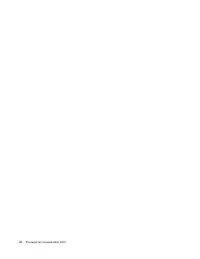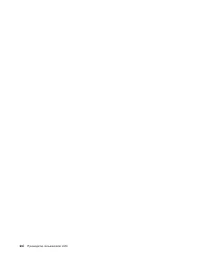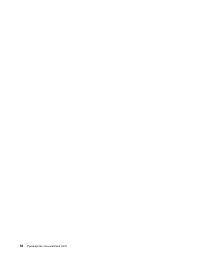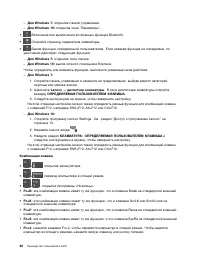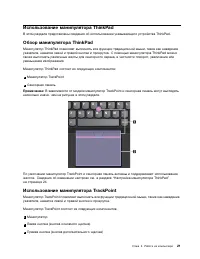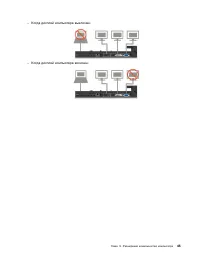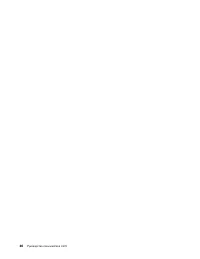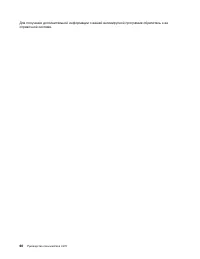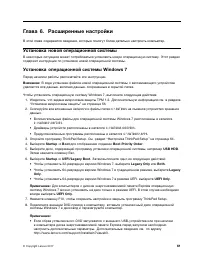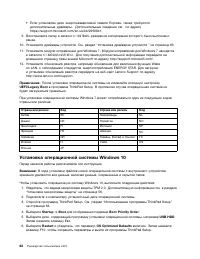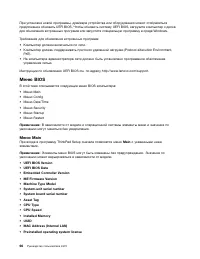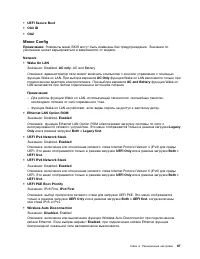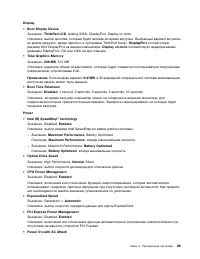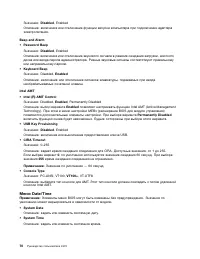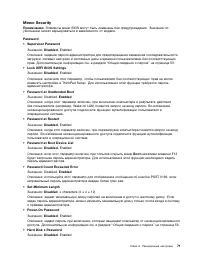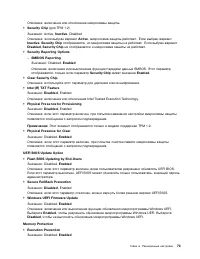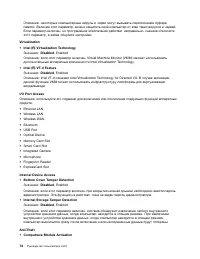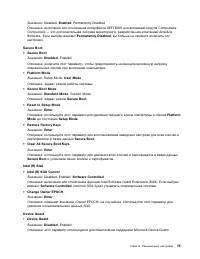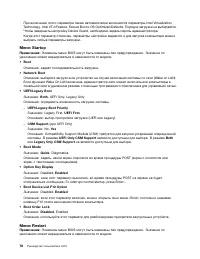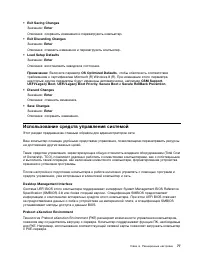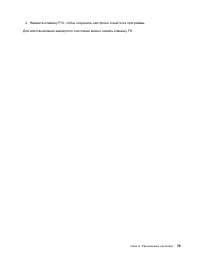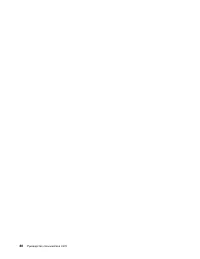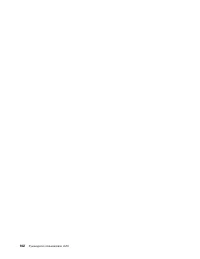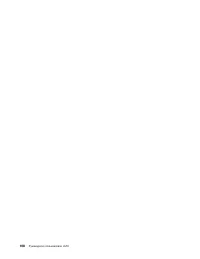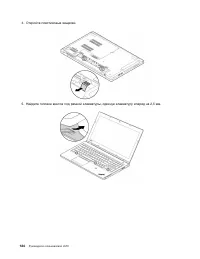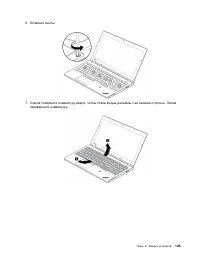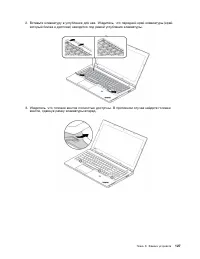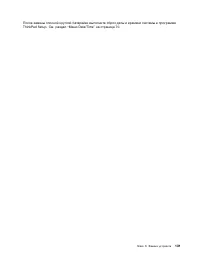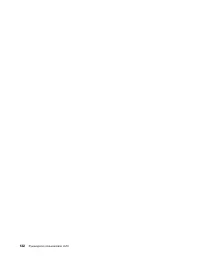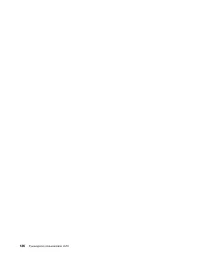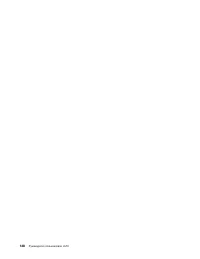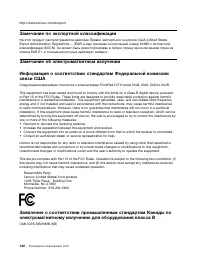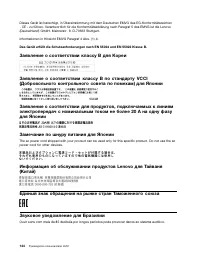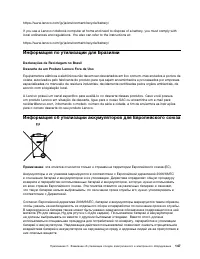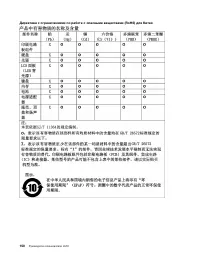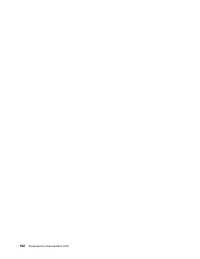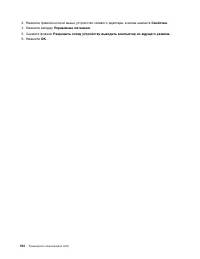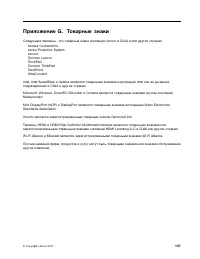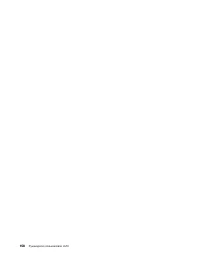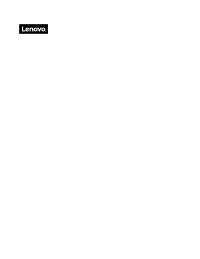Lenovo ThinkPad L570 - Manual de uso - Página 34
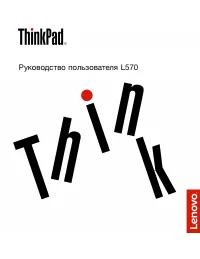
Portátil Lenovo ThinkPad L570 - Manual de uso, léela gratuitamente en línea en formato PDF. Esperamos que esto te ayude a resolver cualquier duda que puedas tener. Si tienes más preguntas, contáctanos a través del formulario de contacto.
5. Переустановите драйвер устройства одним из описанных ниже способов.
• Если вложенная папка устройства содержит EXE-файл, дважды щелкните этот файл и
выполните инструкции на экране, чтобы завершить установку.
• Если вложенная папка устройства содержит текстовый файл readme, сведения об установке
драйвера устройства можно найти в этом файле. Следуйте инструкциям, чтобы выполнить
установку.
• Если вложенная папка устройства содержит INF-файл, щелкните его правой кнопкой мыши и
выберите
Установить
. Следуйте инструкциям на экране, чтобы выполнить установку.
Если вам нужны обновленные драйверы устройства для вашего компьютера, установите их, загрузив
на веб-сайте Lenovo Support по адресу:
Информация о восстановлении операционной системы Windows 10
В этом разделе приведена информация о решениях восстановления для операционной системы
Windows 10.
Переустановка компьютера
Если компьютер не функционирует должным образом, его, возможно, придется вернуть в исходное
состояние. В процессе восстановления исходного состояния вы можете выбрать возможность
сохранения или удаления своих файлов, а затем переустановить операционную систему Windows.
Чтобы переустановить компьютер, выполните следующие действия.
Примечание:
Элементы графического интерфейса пользователя могут быть изменены без
уведомления.
1. Откройте меню «Пуск» и выберите
Настройка
➙
Обновление и безопасность
➙
Восстановление
.
2. В разделе
Вернуть компьютер в исходное состояние
щелкните
Начало работы
.
3. Следуйте инструкциям на экране, чтобы вернуть компьютер в исходное состояние.
Использование расширенных параметров запуска
Особые варианты загрузки позволяют делать следующее:
• Изменять параметры микропрограммы компьютера.
• Изменять параметры загрузки операционной системы Windows.
• Запускать компьютер с внешнего устройства.
• Восстанавливать операционную систему Windows из образа системы.
Чтобы использовать расширенные параметры запуска, выполните следующие действия.
Примечание:
Элементы графического интерфейса пользователя могут быть изменены без
уведомления.
1. Откройте меню «Пуск» и выберите
Настройка
➙
Обновление и безопасность
➙
Восстановление
.
2. В разделе
Особые варианты загрузки
щелкните
Перезагрузить сейчас
➙
Диагностика
➙
Дополнительные параметры
.
Глава 8. Информация о восстановлении
105
"Cargando la instrucción" significa que debes esperar hasta que el archivo se cargue y puedas leerlo en línea. Algunas instrucciones son muy grandes y el tiempo de carga depende de la velocidad de tu conexión a Internet.
Otros modelos de portátiles Lenovo
-
 Lenovo 1 14ADA05
Lenovo 1 14ADA05
-
 Lenovo 1 14IGL05
Lenovo 1 14IGL05
-
 Lenovo 11ADA05
Lenovo 11ADA05
-
 Lenovo 13s G2 ITL
Lenovo 13s G2 ITL
-
 Lenovo 14ADA05
Lenovo 14ADA05
-
 Lenovo 14IGL05
Lenovo 14IGL05
-
 Lenovo 14s Yoga ITL
Lenovo 14s Yoga ITL
-
 Lenovo 15p IMH
Lenovo 15p IMH
-
 Lenovo 17ADA05
Lenovo 17ADA05
-
 Lenovo 3 15ADA05
Lenovo 3 15ADA05